Pokemon Go è un gioco mobile in realtà aumentata sviluppato da Niantic. Dal suo lancio nel 2016, ha introdotto decine di funzionalità. Una delle più apprezzate è la fotografia in AR, che ti permette di scattare una foto a un Pokemon e portarlo nel mondo reale. È un ottimo modo per far posare i tuoi Pokemon in ambientazioni diverse e mostrare le tue catture sui social. Qualunque sia il tuo obiettivo, questa guida ti mostrerà come fare screenshot in Pokemon Go.

- Come fare uno screenshot in Pokemon Go
- Come fare uno screenshot a un Pokemon Selvatico
- Come scattare uno screenshot ai tuoi Pokemon
- Come scattare screenshot in Pokemon Go da PC
- Perché lo screenshot in Pokemon Go potrebbe non funzionare
- Conclusione
Come fare uno screenshot in Pokemon Go
Fare uno screenshot in Pokemon Go è molto semplice. Ecco come fare. Prima però, assicurati di seguire questi consigli:
- Carica bene il telefono: la modalità AR consuma molta batteria.
- Verifica che il tuo dispositivo supporti l'AR condivisa (Shared AR). È disponibile su iPhone 6 o successivi con iOS 11+ o su dispositivi Android con Android 7.0+.
- Fai attenzione all'ambiente circostante mentre usi l'app.
Ecco come scattare una foto in Pokémon Go.
1° Passaggio. Apri l'app Pokemon Go sul tuo dispositivo.
2° Passaggio. Tocca l'icona della Pokéball e poi seleziona 'Pokemon'.
3° Passaggio. Scegli il Pokemon di cui vuoi scattare una foto dalla tua lista.
4° Passaggio. Tocca l'icona della fotocamera in alto a destra per attivare la modalità AR.
5° Passaggio. Il Pokemon apparirà sullo schermo e potrai posizionarlo per lo scatto
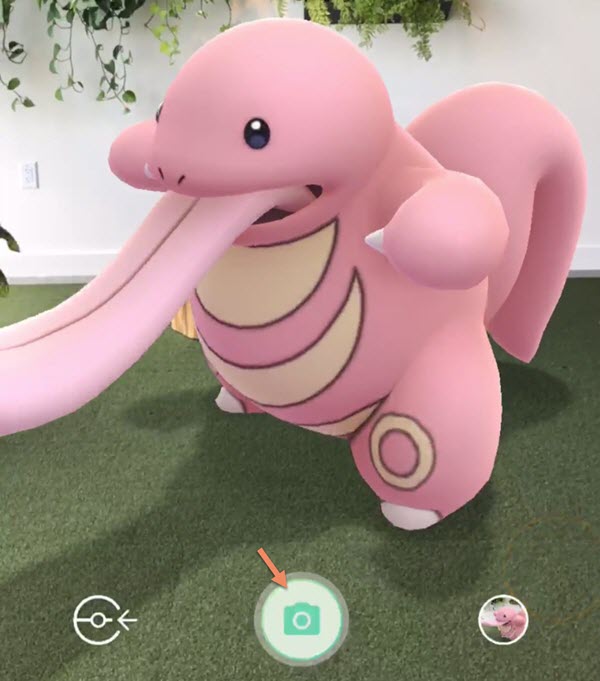
Come fare uno screenshot a un Pokemon Selvatico
Puoi anche fotografare un Pokemon selvatico seguendo questi semplici passaggi.
1° Passaggio. Apri l'app Pokemon Go.
2° Passaggio. Tocca il Pokemon selvatico che vuoi fotografare.
3° Passaggio. Tocca l'icona della fotocamera.
4° Passaggio. Lo screenshot verrà salvato direttamente sul tuo dispositivo.
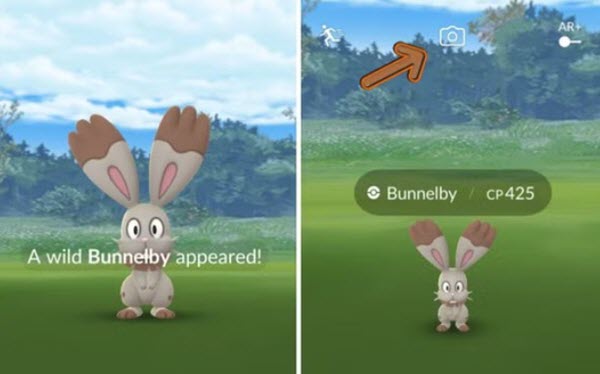
Come scattare uno screenshot ai tuoi Pokemon
Vuoi fare screenshot Pokemon già presente nella tua collezione? Ecco come fare.
1° Passaggio. Apri Pokemon Go.
2° Passaggio. Accedi al tuo archivio Pokemon e scegli quello che vuoi fotografare.
3° Passaggio. Tocca l’icona della fotocamera in alto a destra.
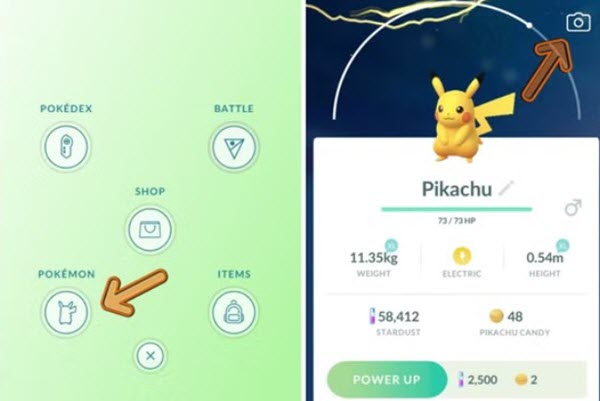
Come scattare screenshot in Pokemon Go da PC
Invece di fare semplicemente uno screenshot del tuo Pokémon preferito da collezionare, potresti voler catturare anche momenti di gameplay di Pokémon Go sul tuo dispositivo. Se fai parte di questo gruppo, un'ottima soluzione è usare un registratore di schermo potente come iTop Screen Recorder. Con questo strumento puoi registrare liberamente qualsiasi cosa accada in Pokémon Go, mantenendo intatta la qualità originale.
Anche se iTop Screen Recorder è un software gratuito per PC, offre una funzione che permette di proiettare lo schermo del telefono sul computer e catturarlo, così puoi fare screenshot in Pokémon Go senza alcuna limitazione. Lo strumento di cattura ti consente di scattare schermate del gioco direttamente dallo schermo del telefono e di usare strumenti di annotazione (come frecce, forme, testo, ecc.) per evidenziare le parti importanti. Inoltre, l'immagine finale sarà di alta qualità, con tutti i dettagli ben visibili.
iTop Screen Recorder offre una soluzione semplice per fare uno screenshot dello schermo. Ecco i passaggi per scattare uno screenshot in Pokémon Go utilizzando questo programma.
1° Passaggio. Scarica e installa iTop Screen Recorder sul PC.
2° Passaggio. Avvialo e seleziona Dispositivo > iOS o Android, seguendo le istruzioni per collegare il telefono.
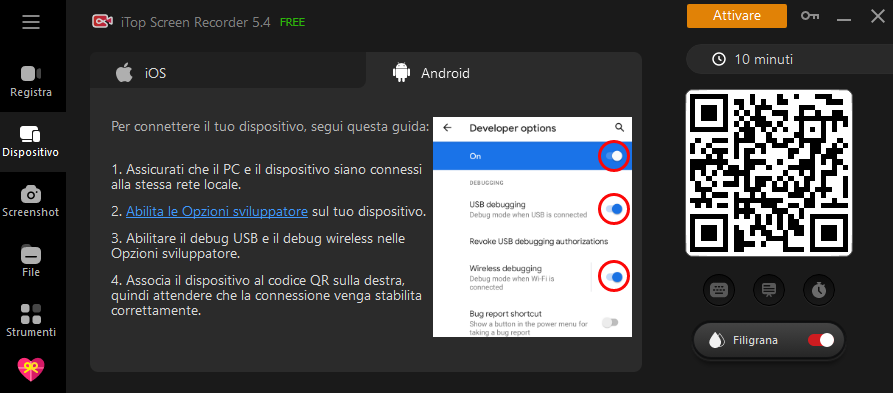
3° Passaggio. Una volta connesso, apri Pokemon Go sul telefono. Ora dallo schermo del PC, vai su Screenshot e seleziona il metodo per scattare.
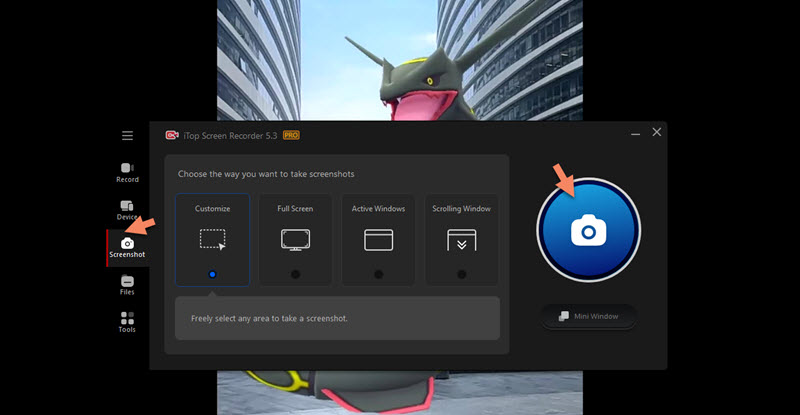
4° Passaggio. Seleziona l'area da fotografare. Puoi aggiungere elementi grafici o testi.
5° Passaggio. Clicca su "Salva" per conservare lo screenshot sul tuo PC.
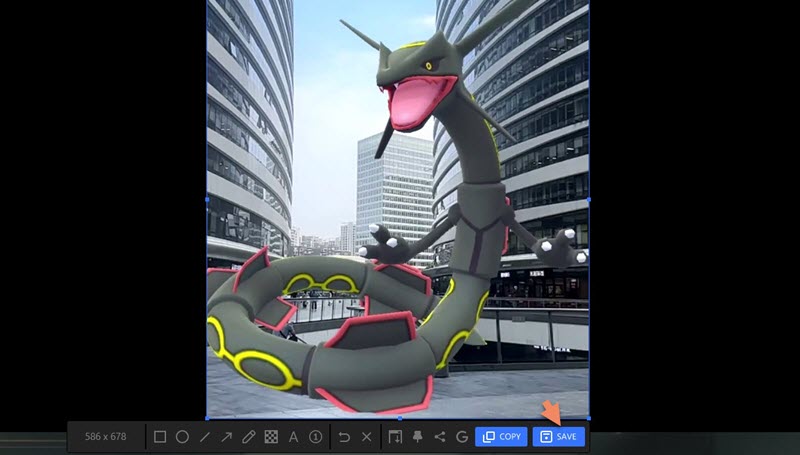
Bonus: Oltre agli screenshot, iTop Screen Recorder permette anche di registrare video di Pokemon Go su PC o dispositivi mobili, con supporto per microfono e webcam. Puoi creare tutorial o walkthrough senza lag né cali di frame.
Perché lo screenshot in Pokemon Go potrebbe non funzionare
Quando risolvi il problema di come scattare un'istantanea del tuo pokemon in Pokémon Go, potresti imbatterti in altri problemi, come "Impossibile scattare screenshot in Pokémon Go". Le cause possono essere diverse. Ecco le più comuni:
- L'app di Pokémon Go non ha l'autorizzazione ad accedere alla fotocamera. Controlla le impostazioni del tuo dispositivo per assicurarti che l'accesso sia consentito.
- Ci sono dei bug nell'app. Puoi risolverli aggiornando Pokémon Go all'ultima versione disponibile.
- Ci sono piccoli glitch temporanei. In questi casi, può essere utile semplicemente riavviare l’app.
- Il tuo dispositivo non soddisfa i requisiti minimi dell'app.
- I servizi di localizzazione non sono attivati oppure l'app non ha i permessi per accedere alla tua posizione.
- A volte la funzione può essere temporaneamente disabilitata a causa di problemi ai server o aggiornamenti in corso. Controlla i social ufficiali o i forum per eventuali comunicazioni.
Se nessuno di questi passaggi risolve il problema, ti consigliamo di contattare il supporto di Niantic per ricevere ulteriore assistenza.
Conclusione
Speriamo che questa guida ti sia stata utile per imparare come fare screenshot in Pokemon Go, sia dei tuoi Pokemon che di quelli selvatici. I passaggi sono facili da seguire con i metodi illustrati. Inoltre, se vuoi una soluzione avanzata per registrare o scattare, iTop Screen Recorder per Windows 10 è lo strumento ideale: scaricalo subito e scopri come scattare screenshot in Pokemon Go in modo professionale!


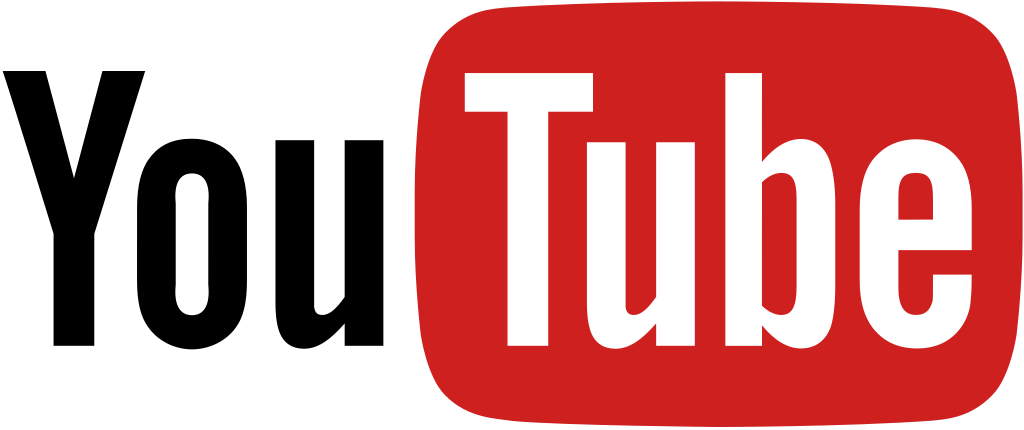

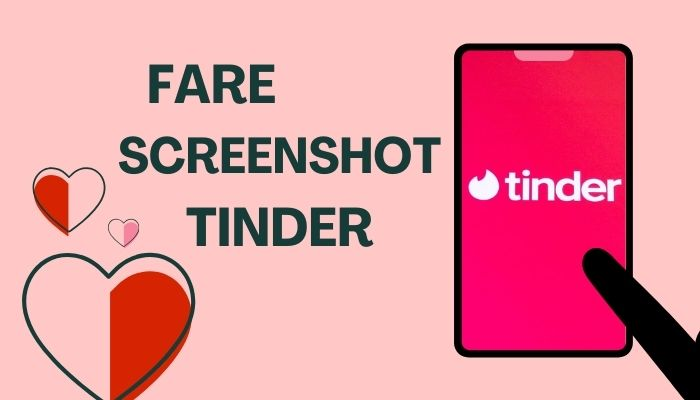










Lascia un commento Il tuo indirizzo email non sarà pubblicato.